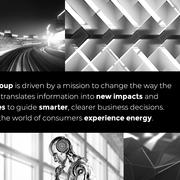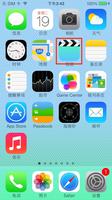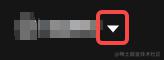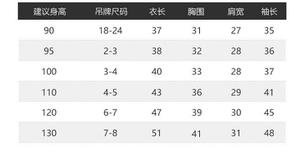如何在Mac上将照片转换为照片

有很多方法可以让你的照片进入Mac上的照片应用程序。在这里,我们将介绍如何使用iCloud照片库保持照片同步,以及如何通过有线传输照片和使用免费照片流功能。
当您使用有线照片将iPhone(或相机)插入Mac电脑时,应自动打开以允许您将图像导入照片库。
首先你必须解锁你的iPhone
然后您必须输入密码以证明您信任计算机。
您的手机(或照相机)应出现在左侧栏中的新设备部分。如果不是自动选择的,请单击它。
您可以选择导入任何照片,也可以选择导入库、新相册或任何现有相册。只需点击Import to旁边的下拉菜单。
如果要导入多张照片,请在按命令键的同时单击每张照片,然后仅选择这些照片。或者使用鼠标或触摸板在聚集在一起的照片集合周围绘制一个选框。
单击窗口顶部的Import1(或更多)Selected按钮导入照片。
照片现在将出现在“导入”视图中。
从记忆棒或SD卡导入
此过程与上面的过程类似,只是您不需要以相同的方式确认您信任该设备。
以下两种方法是我们在Mac上获取照片的首选方法,但也有其他方法,如使用空投、电子邮件、消息或保存到iCloud文件。我们在这里详细介绍了从iPhone到Mac获取照片的所有方法:如何将照片从iPhone传输到Mac。
使用iCloud照片库
如果你有一部iPhone和一部iPad,你可能会喜欢让这些设备拍摄或存储的所有照片出现在你的Mac上。
200GB存储空间:每月2.49英镑/2.99美元
2TB存储空间:每月6.99英镑/9.99美元
我们建议每月支付iCloud存储费用。我们使用它的目的远不止我们的iCloud照片库,我们还将所有内容存储在Mac桌面上,并将文档存储在云中,因此我们可以访问所有设备上正在处理的所有内容。最大的好处之一是,因为你的照片在云端,如果你丢失了iPhone或者它坏了,你不会丢失你的照片。
如果你不想支付iCloud存储的费用,你仍然可以通过iCloud同步一些照片,以便它们出现在你的Mac上。
若要打开“我的照片流”,您需要转到iPhone上的“设置”>“照片”,然后打开“上载到我的照片流”。您还需要转到Mac上的“照片”首选项,然后在那里打开“我的照片流”。然后,当你在Mac上打开照片时,你会看到你用iPhone拍摄的最新照片。如果你想从你的照片流下载一张照片到你的Mac上,这样30天后它不会从你的Mac上消失,你可以通过右键点击照片并选择duplicate 1 photo来复制它。
现在你的Mac电脑上已经有了你的照片,下一步你要做的就是探索不同的查看方式。
以上是 如何在Mac上将照片转换为照片 的全部内容, 来源链接: utcz.com/wiki/669569.html